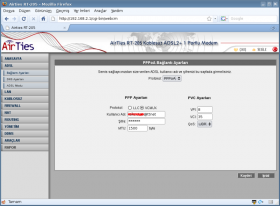Modemler: Revizyonlar arasındaki fark
Değişiklik özeti yok |
Değişiklik özeti yok |
||
| 19. satır: | 19. satır: | ||
[[Dosya:Ethernet kablosu.png|thumb|300px|Ethernet kablosu örnekleri]] | [[Dosya:Ethernet kablosu.png|thumb|300px|Ethernet kablosu örnekleri]] | ||
Ethernet kablosu ile yapılan ADSL bağlantısı, kullanımlı en kolay ve en yaygın kablolu bağlantı çeşididir. Ubuntu'yu kurduktan sonra hiçbir ayar yapmaksızın ethernet kablosunı bilgisayarınıza takıp doğrudan internete bağlanabilirsiniz. Ethernet bağdaştırıcınız (ethernet kartınız) Ubuntu tarafından otomatik olarak yapılandırılacaktır. Ayrıca isterseniz üst menü | Ethernet kablosu ile yapılan ADSL bağlantısı, kullanımlı en kolay ve en yaygın kablolu bağlantı çeşididir. Ubuntu'yu kurduktan sonra hiçbir ayar yapmaksızın ethernet kablosunı bilgisayarınıza takıp doğrudan internete bağlanabilirsiniz. Ethernet bağdaştırıcınız (ethernet kartınız) Ubuntu tarafından otomatik olarak yapılandırılacaktır. Ayrıca isterseniz üst menü çubuğundaki bağlantı simgesine tıklayıp "Bağlantıları düzenle" seçeneğine tıklayarak bağlantının ayarlarını değiştirebilirsiniz. | ||
Ethernet bağlantısında bağlantının ayarları (kullanıcı adı, şifresi, protokol türü, VPI / VCI değerleri) bilgisayarda değil modemin hafızasında tutulduğu için bilgisayara yeni bir işletim sistemi (yani Ubuntu) kurulması gibi durumlarda bu ayarların tekrar girilmesi '''gerekmez'''. İstenirse hiçbir ek program kullanılmadan [[Mozilla Firefox]] ya da [[Chromium]] gibi bir tarayıcı üzerinden modemin ayarları değiştirilebilirsiniz. Ayrıntılı bilgi için aşağıdaki [[ADSL modemler# | Ethernet bağlantısında bağlantının ayarları (kullanıcı adı, şifresi, protokol türü, VPI / VCI değerleri) bilgisayarda değil modemin hafızasında tutulduğu için bilgisayara yeni bir işletim sistemi (yani Ubuntu) kurulması gibi durumlarda bu ayarların tekrar girilmesi '''gerekmez'''. İstenirse hiçbir ek program kullanılmadan [[Mozilla Firefox]] ya da [[Chromium]] gibi bir tarayıcı üzerinden modemin ayarları değiştirilebilirsiniz. Ayrıntılı bilgi için aşağıdaki [[ADSL modemler#Modem ayarlarının değiştirilmesi|Modem ayarlarının değiştirilmesi]] başlığına bakınız. | ||
== USB kablosu yoluyla ADSL bağlantısı == | == USB kablosu yoluyla ADSL bağlantısı == | ||
| 32. satır: | 32. satır: | ||
Eğer bilgisayarınızın kablosuz ağları algılamıyorsa bilgisayarınızdaki kablosuz ağ kartı (dahili, PCMCIA kart ya da USB adabtör olabilir) Ubuntu tarafından otomatik olarak tanınmamış olabilir. Bu durumda [[Kablosuz ağ kartları]] sayfasından yararlanarak ağ kartınızı tanıtabilirsiniz. | Eğer bilgisayarınızın kablosuz ağları algılamıyorsa bilgisayarınızdaki kablosuz ağ kartı (dahili, PCMCIA kart ya da USB adabtör olabilir) Ubuntu tarafından otomatik olarak tanınmamış olabilir. Bu durumda [[Kablosuz ağ kartları]] sayfasından yararlanarak ağ kartınızı tanıtabilirsiniz. | ||
== | == Modem ayarlarının değiştirilmesi == | ||
[[Resim:Airties modem ayarı.png|280px|thumb|Mozilla Firefox'ta AirTies marka modemin ayar penceresinden bir görüntü]] Yukarıda da belirtildiği gibi kablolu ethernet ya da kablosuz ethernet üzerinden internete bağlanıyorsanız Ubuntu'yu kurduğunuzda internet bağlantınız için herhangi bir ayar yapmanız (kullanıcı adı, şifresi, protokol türü/uzantısı, VPI / VCI değerleri gibi) gerekmeyecektir. Çünkü bu tür modemlerde bağlantı ayarları bilgisayarda değil modemin hafızasında tutulduğu için bilgisayara yeni bir işletim sisteminin kurulması halinde bu bilgiler zarar görmez. | [[Resim:Airties modem ayarı.png|280px|thumb|Mozilla Firefox'ta AirTies marka modemin ayar penceresinden bir görüntü]] Yukarıda da belirtildiği gibi kablolu ethernet ya da kablosuz ethernet üzerinden internete bağlanıyorsanız Ubuntu'yu kurduğunuzda internet bağlantınız için herhangi bir ayar yapmanız (kullanıcı adı, şifresi, protokol türü/uzantısı, VPI / VCI değerleri gibi) gerekmeyecektir. Çünkü bu tür modemlerde bağlantı ayarları bilgisayarda değil modemin hafızasında tutulduğu için bilgisayara yeni bir işletim sisteminin kurulması halinde bu bilgiler zarar görmez. | ||
04.01, 27 Temmuz 2013 tarihindeki hâli
Ön bilgiler
ADSL modemler ethernet kablosu ile, USB kablosu ile ya da kablosuz olarak İnternete bağlanma özelliklerinden birini ya da bir kaçını barındırabilirler. ADSL modem arayüzleri, ilkelden gelişmişe doğru alttaki gibi sıralanırlar.
USB → Kablolu ethernet (LAN) → Kablosuz ethernet (WLAN)
- USB Modem: Sadece USB arayüzü bulunan modemler gündelik hayatta USB modem olarak adlandırılmaktadır. Bu tür modemlerin kullanımı günümüzde giderek azalmaktadır.
- Ethernet Modem: Kablolu ethernet arayüzü bulunup kablosuz ethernet özelliği bulunmayan modemler ethernet modem olarak adlandırılmaktadır. Bu tür modemlerin ayrıca USB arayüzü de bulunabilir.
- Kablosuz Modem: Kablosuz ethernet desteği bulunan modemler kablosuz (wireless) modem olarak adlandırılmaktadır. Bu tür modemlerin kablolu ethernet desteği de bulunur.
İnternet'e bağlanmak için önemli olan modeminizin hangi isimle adlandırıldığı değil, modemin desteklediği arayüzlerden hangisini kullanıyor olduğunuzdur. Bu noktada kullanıcıların, ethernet kablosu ile USB kablosu arasındaki farkı bilmesi gerekmektedir.
Ethernet kablosu yoluyla ADSL bağlantısı
Ethernet kablosu ile yapılan ADSL bağlantısı, kullanımlı en kolay ve en yaygın kablolu bağlantı çeşididir. Ubuntu'yu kurduktan sonra hiçbir ayar yapmaksızın ethernet kablosunı bilgisayarınıza takıp doğrudan internete bağlanabilirsiniz. Ethernet bağdaştırıcınız (ethernet kartınız) Ubuntu tarafından otomatik olarak yapılandırılacaktır. Ayrıca isterseniz üst menü çubuğundaki bağlantı simgesine tıklayıp "Bağlantıları düzenle" seçeneğine tıklayarak bağlantının ayarlarını değiştirebilirsiniz.
Ethernet bağlantısında bağlantının ayarları (kullanıcı adı, şifresi, protokol türü, VPI / VCI değerleri) bilgisayarda değil modemin hafızasında tutulduğu için bilgisayara yeni bir işletim sistemi (yani Ubuntu) kurulması gibi durumlarda bu ayarların tekrar girilmesi gerekmez. İstenirse hiçbir ek program kullanılmadan Mozilla Firefox ya da Chromium gibi bir tarayıcı üzerinden modemin ayarları değiştirilebilirsiniz. Ayrıntılı bilgi için aşağıdaki Modem ayarlarının değiştirilmesi başlığına bakınız.
USB kablosu yoluyla ADSL bağlantısı
USB modemlerin kullanımı günümüzde oldukça azalmıştır. USB modemlerin kurulumu ve kullanımı ethernet modemlere göre oldukça zahmetlidir. Ubuntu'da, USB ADSL modem kurulumu sayfasındaki yönergeleri takip ederek USB modeminizi kullanıma hazır hale getirebilirsiniz.
Kablosuz ADSL bağlantısı
Ubuntu'yu kurduktan sonra bir kablosuz ağa bağlanmak için; masaüstünde üst çubukta yer alan ağ bağantısı ile ilgili simgeye tıklayınız, açılan menüde çevredeki kablosuz ağlar tespit edilerek size sunulacaktır. Bu listeden dilediğiniz bir ağa tıklayarak (ardından ağın parolasını girerek) ağı kolayca tanımlayabilirsiniz.
Eğer bilgisayarınızın kablosuz ağları algılamıyorsa bilgisayarınızdaki kablosuz ağ kartı (dahili, PCMCIA kart ya da USB adabtör olabilir) Ubuntu tarafından otomatik olarak tanınmamış olabilir. Bu durumda Kablosuz ağ kartları sayfasından yararlanarak ağ kartınızı tanıtabilirsiniz.
Modem ayarlarının değiştirilmesi
Yukarıda da belirtildiği gibi kablolu ethernet ya da kablosuz ethernet üzerinden internete bağlanıyorsanız Ubuntu'yu kurduğunuzda internet bağlantınız için herhangi bir ayar yapmanız (kullanıcı adı, şifresi, protokol türü/uzantısı, VPI / VCI değerleri gibi) gerekmeyecektir. Çünkü bu tür modemlerde bağlantı ayarları bilgisayarda değil modemin hafızasında tutulduğu için bilgisayara yeni bir işletim sisteminin kurulması halinde bu bilgiler zarar görmez.
Herhangi bir sebepten dolayı modeminizin ayarlarını değiştirmek isterseniz herhangi bir ek program kullanmadan Mozilla Firefox ya da Chromium gibi bir tarayıcıyı açıp adres çubuğuna modemin standart IP numarasını girip enter tuşuna tıklamanız yeterlidir. Modemin standart IP numarasını, ön tanımlı kullanıcı adını ve modem parolasını cihazın kullanma klavuzunda bulabilir ya da internette arama yaparak öğrenebilirsiniz.
Ethernet desteği bulunan modemlerin peketi içinde yer alan CD'ler, modemin ethernet arayüzünün kullanılabilmesi için gerekli değildir. Bu tür modemler ile verilen CD'ler, eğer modemin USB arayüzü de varsa bu arayüzün kullanılması için gerekli olan sürücüleri barındırıyor olabilir ya da kullanıcının herhangi bir tarayıcı ile (örneğin Mozilla Firefox üzerinden) yapabileceği ayarlamaları bir sihirbaz aracılığıyla yapabilmesini sağlayan bir yazılımı barındırıyor olabilir. Neticede modemin ethernet arayüzünün kullanılması için gerekli ya da zorunlu değildir.